TTEP.CN > 故障 >
Win10系统怎么取消开机密码方法技巧 win10电脑登陆密码取消不了
Win10系统怎么取消开机密码方法技巧 win10电脑登陆密码取消不了怎么办 我们在使用电脑的时候,总是会遇到很多的电脑难题。当我们在遇到了win10系统开机登陆密码如何取消的时候,那么我们应该怎么办呢?今天就一起来跟随TTEP的小编一起来看看吧。
win10系统开机登陆密码如何取消?
取消方法/步骤:
1、首先第一步我们需要做的就是进入到电脑的桌面上,然后在桌面的左下角位置使用电脑的鼠标对开始菜单进行点击操作,这个时候就会弹出一个新的页面,在这个里面找到搜索框,然后在里面写入netplwiz这样的一条命令,继续进行下一步的操作。
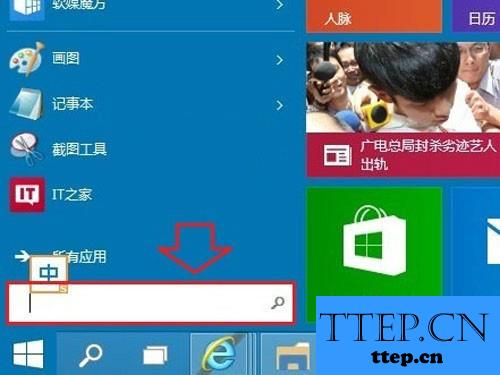
2、当我们在完成了上面的操作步骤以后,现在已经进入到这样的页面中了,在这个里面我们需要对上方位置的“netplwiz”进行点击操作,接着就进入到系统的账户设置的页面中了,继续往下看。
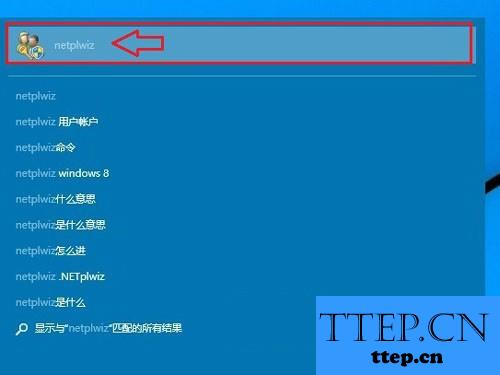
3、进入到账户设置的页面中,找到【要使用本计算机,用户必须输入用户名和密码】,然后对其进行取消勾选操作,接着进行确认。
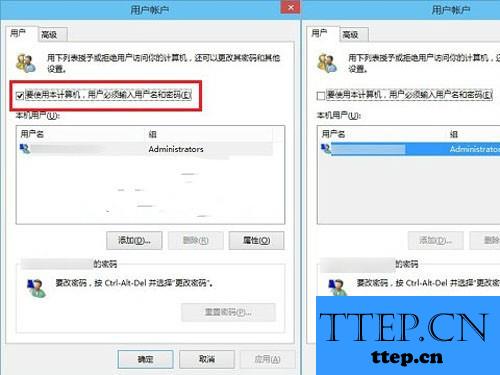
4、现在就会跳出一个登陆的设置也,在这个里面写入电脑的开机密码,最后进行确认即可。这就是全部的操作过程了,是不是很简单呢?
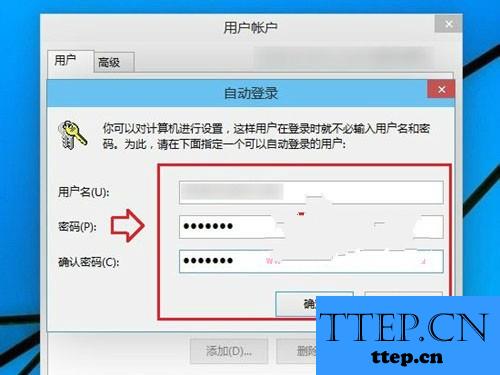
对于我们在遇到了这样的电脑难题的时候,那么我们就可以利用到上面给你们介绍的解决方法进行处理,希望能够对你们有所帮助。
win10系统开机登陆密码如何取消?
取消方法/步骤:
1、首先第一步我们需要做的就是进入到电脑的桌面上,然后在桌面的左下角位置使用电脑的鼠标对开始菜单进行点击操作,这个时候就会弹出一个新的页面,在这个里面找到搜索框,然后在里面写入netplwiz这样的一条命令,继续进行下一步的操作。
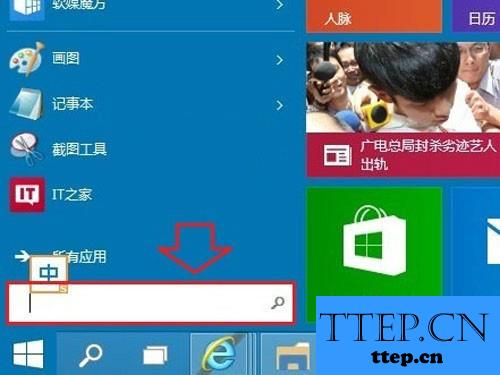
2、当我们在完成了上面的操作步骤以后,现在已经进入到这样的页面中了,在这个里面我们需要对上方位置的“netplwiz”进行点击操作,接着就进入到系统的账户设置的页面中了,继续往下看。
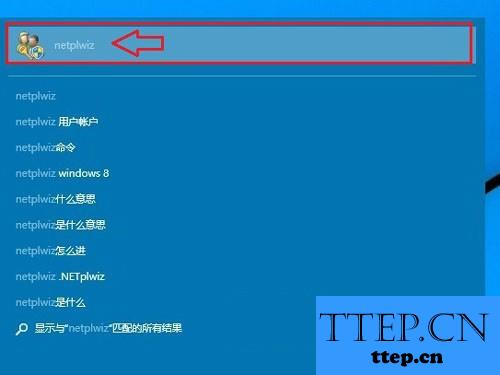
3、进入到账户设置的页面中,找到【要使用本计算机,用户必须输入用户名和密码】,然后对其进行取消勾选操作,接着进行确认。
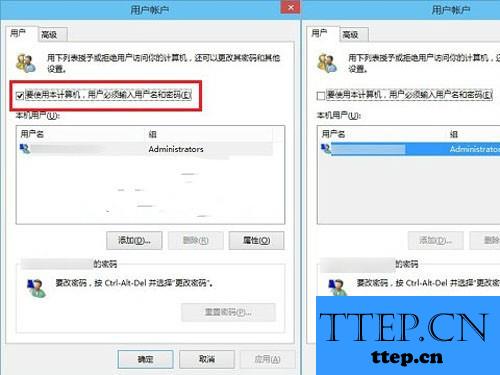
4、现在就会跳出一个登陆的设置也,在这个里面写入电脑的开机密码,最后进行确认即可。这就是全部的操作过程了,是不是很简单呢?
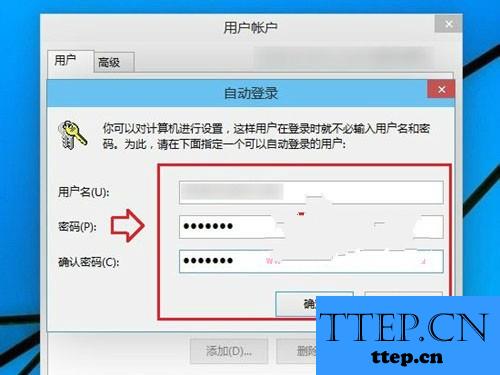
对于我们在遇到了这样的电脑难题的时候,那么我们就可以利用到上面给你们介绍的解决方法进行处理,希望能够对你们有所帮助。
- 上一篇:WPS如何转换字母大小写 wps怎么把英文转换成大写字母
- 下一篇:没有了
- 最近发表
- 赞助商链接
